今回も引き続き、超初心者によるネットショップについてです!
サイト自体が作れたら、次は商品をショップに置いていく必要があります。オンラインショップではお客様にとって写真だけが頼りなので、いかにいい写真を用意できるかっていうところにかかってきます。
![]()
もちろん写真が品物より良すぎてもお客様のお手元に届いたときにがっかりさせてしまうし、かといって写真が悪ければ購買意欲も湧かないでしょう。
実際のお店であればお客さんが手に取ってみることができるという利点もありますが、逆にオンラインショップの利点はたくさんの写真を見せることができる、という点かと思います。お店で買うときにはない、お客様自身の生活に馴染むか、実際に買って帰ってどういう場面で使えるかという想像ができる写真を用意できるといいと思います。デザインだけをきれいに撮影するのではなく、そのアイテムを使っている様子を撮影できるといいですね。
それでは何はともあれ、撮影していかないといけません。それではさっそく参りましょう!
撮影に必要なもの
カメラ
カメラは私は一眼レフ(10年前に買った大事な相棒Nikon D5000)と単焦点レンズとあるので、カメラの準備はOK。
単焦点レンズがあればぼかすのも簡単ですが、たぶん今のスマホのカメラでも良いスマホのものなら問題なく撮れそう。一眼レフカメラもハイエンドスマホもない場合は、余裕があるなら買った方がいいかも。写真はオンラインショップの命です!!
背景セット

私は100円ショップのダイソーで買いました。
- 模造紙
- リメイクシート
- クッションレンガシート (200円)
写真のもの全部で500円。
模造紙は柄だけ目立たせたいとき用です。
リメイクシートはこれ以外にもたくさん種類があったので、ご自分の撮影する対象に合いそうなものを選んでください。小さい百円ショップだと売っていなかったり種類が少ない可能性があるので、ぜひ大きいお店に行って選んでくださいね!ただ、このダイソーのリメイクシートは畳まれているので、癖がついています。写真でもかなり癖が目立つレベルなので、買ってもすぐには使えません。
マスキングテープ
マスキングテープは梱包に使うのではなく、模造紙などの撮影背景を壁や床に固定するために使います。
また、100均のマスキングテープは幅や模様が違うものがセットになっているかわいいものがあるので、それをいくつか買って置いておくと、撮影小物として使うこともでき、一石二鳥なのです!100均でも結構かわいい柄があるので、背景をぼかすときにあると、華やかな写真にもできます。
100均のかわいいものでも十分丈夫で、はがれやすいということもないので、いくつかの種類を買っておくとかなり便利です!
実際に撮影していきます!
実際に商品の撮影をしていきますが、正直私はカメラマンではないので、詳しい技術とかについては書けません。詳しい撮影技術に関しては、いろんな方が書いているので、この部分は割愛します。自分が撮影したいモノの種類の撮影方法を検索すると良いと思います。
でも今までアイテムの写真をたくさん撮ってきた素人からアドバイスするなら、自分が撮影したいアイテムを持って、撮影現場(たぶんこの記事を読んでくれている方の場合、お家だと思います)を動き回りましょう。キッチンに置いてみたり、タンスの中に置いてみたり、食器棚に入れてみたりしながら、ひたすら何度も撮影しましょう。
しかしいくら商品のイメージに合った場所で撮影しても、明るさが足りなかったら意味がありません。やっぱりほとんどの場合、一番重要なのは『くっきりした明るい写真』だと思います。たまに技術があって、暗めの写真で売っている場合もありますが、それは例外だと思います。
あと忘れてはならないのは、同じ構図でも複数枚撮影しておくことです。私も素人なのでたまにあるのですが、自信を持って撮影した写真が、パソコンで見ると微妙にブレていたりするのです。スマホの画面で見る分には問題ない程度になるのですが、パソコンの大きめの画面で見ると、やっぱり違和感を感じてしまうのです。
まとめると、
・くっきり&明るいは正義
・同じ構図でも複数枚撮影!
撮影後の画像編集
画像編集ソフトって色々あると思います。有名なところでいうとフォトショップとか。でも私はとりあえず今のところはコストを極限まで下げたいので、無料のサービスを使います。
それでオススメなのが、『Canva』です。もともと私はこのブログ用としてCanvaを使っていたので、ネットショップ用としてもCanvaをそのまま使えるのが気に入っています。
Canvaは会員登録したら無料で使えます。有料会員もあります。
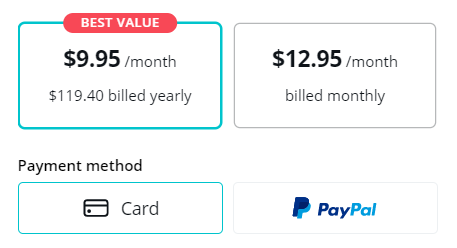
Canvaは莫大な数のテンプレートがあり、デザインスキルのない人間にさえも優しいのです。テンプレートから文字や色、画像を変えることで、すぐにオリジナルのデザインができます。
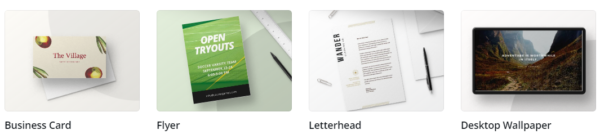
これ以外にもさまざまなテンプレートがあり、正直無料でも十分なくらい。商用利用もOKでこんなに多彩な機能が使えてしまうとは…。
ただ、ネットショップをする上でアイテムだけを切り取って背景を透明にしたいと思う人は多いかもしれませんが、その場合は有料会員になる必要があります。有料会員になれば、素敵な写真をさらにたくさん使えるようになるので、考えてみてもいいと思います!
BASE用の画像の用意
ちなみにBASEで商品登録する場合は、推奨サイズが1280×1280pxなので、Canvaの『Create a design』から、『+ Custom dimensions』を選択し、height : 1280、width : 1280とすると、BASEできれいに表示できます。
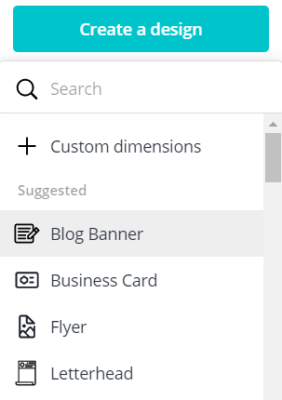
ただこれだと正方形になっちゃうので、長方形で構図を決めた写真の構図が狂うので、必ずしも1280×1280pxにこだわらず、自分の好きなようにやっていいと思います。1280×1280px以外でももちろん問題なく表示されます。
まとめ
さあ、ここまでやれば、あとはBASE上で商品をひたすら登録していくだけです!撮影を頑張りすぎると妙なところが筋肉痛になったりするので、適度に休憩もしましょう…(笑)
みなさんもBASEにネットショップを作ったら、ぜひコメントやお問い合わせなどからアピールしに来てくださいね。私が訪問に行きます!
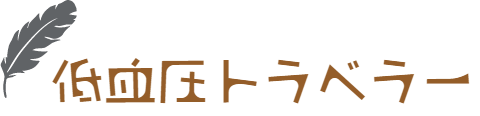





コメント